[ホーム] -
[Windows 10 FAQ 一覧] - [0x8024402f で Windows Update が失敗する場合の対処]
作成日:2017/08/28
更新日:2019/09/04
対象:Windows 10
0x8024402f で Windows Update が失敗する場合の対処
【目次】
現象
Windows Update が以下のエラーで失敗する場合があります。
0x8024402f
対処
(1)一時的に他の Microsoft 製品の更新を停止してみる。
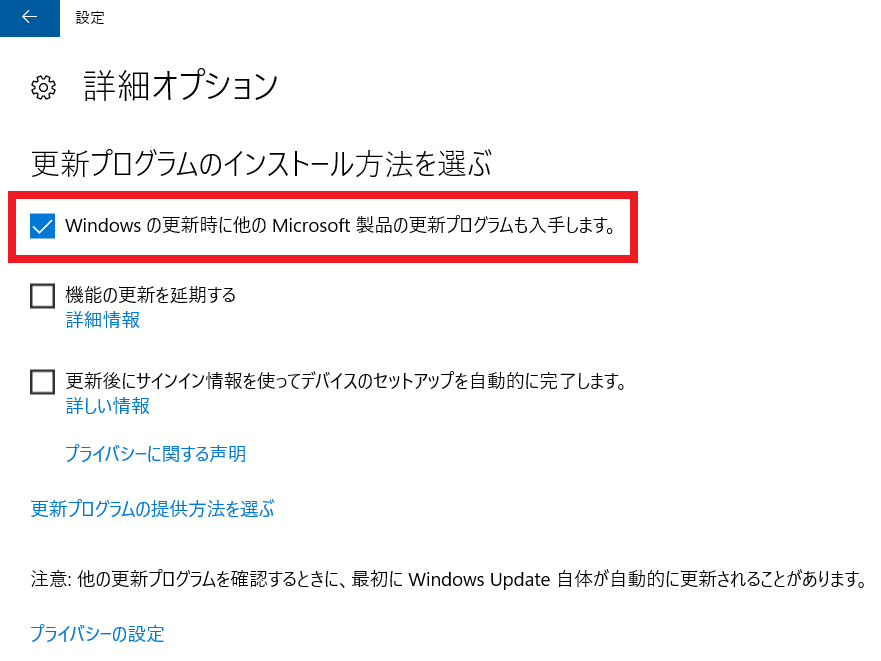
(*)[Windowsキー] + [I]を押して設定アプリを起動します。その後「更新とセキュリティ」→「詳細オプション」を選択します。
(2)トラブルシューティングツール
マイクロソフトからリリースされているWindows Update トラブルシューティングツールで確認します。
https://support.microsoft.com/ja-jp/instantanswers/512a5183-ffab-40c5-8a68-021e32467565/windows-update-troubleshooter
(3)Software Distribution folder をクリアする
Windows Updateで使用されるキャッシュフォルダをクリアしてみます。
参考: 手動でSoftware Distribution folderをクリア
手動でSoftware Distribution folderをクリア
(4)Proxyキャッシュをクリア
もしProxy 経由でWindows Updateをダウンロードしている場合、Proxyのキャッシュが破損してこのエラーが発生している可能性があります。
キャッシュをクリアして改善するか確認します。
(5)クリーンブートで再度 Windows Update を実行する。
クリーンブートに変更して再度実行します。Update失敗の原因となっている可能性のあるプログラムを無効にして試す方法です。
参考: クリーンブートの方法
クリーンブートの方法
(ご注意) 本サイト内の内容を使用して発生したいかなる時間的損害、金銭的損害あるいはいかなる損害に対して、いかなる人物も一切の責任を負いません。あくまでも個人の判断で使用してください。
本ページは独自に調査をしたアンオフィシャル(非公式)な内容です。内容に誤りがある可能性や仕様変更により内容が不正確になる可能性があります。
本サイト内掲載されている情報は、著作権法により保護されています。いかなる場合でも権利者の許可なくコピー、配布することはできません。
このページはリンクフリーです。(このページへの直接リンクも可能です。)
Copyright(c) TOOLJP.COM 1999-2024
[Windows 10 FAQ 一覧に戻る]
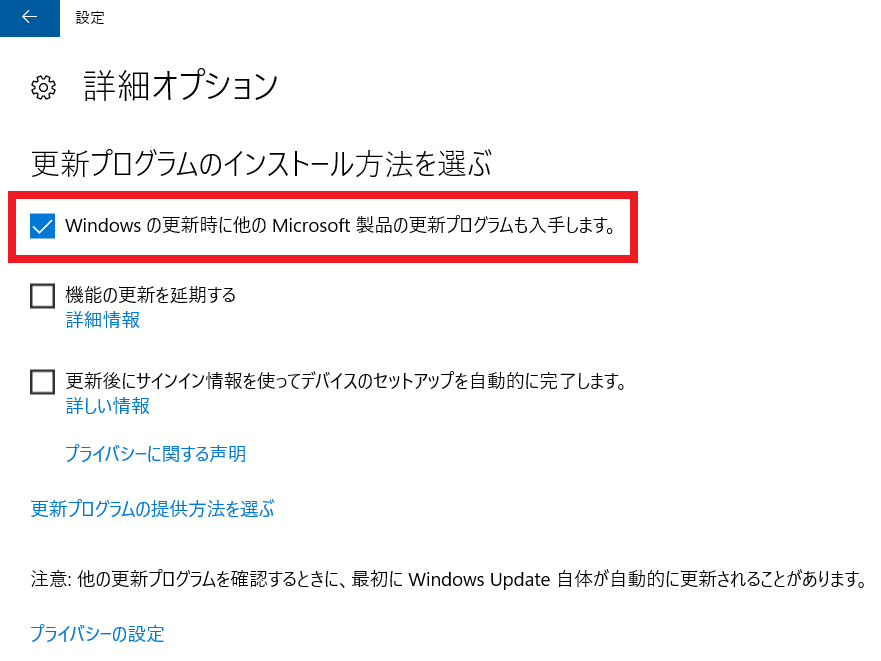
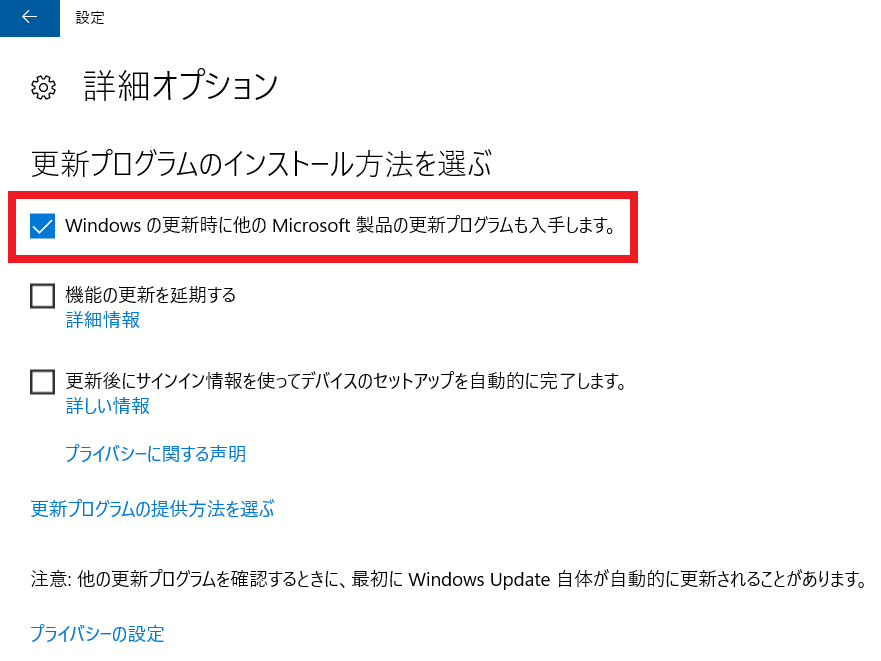
 手動でSoftware Distribution folderをクリア
手動でSoftware Distribution folderをクリア
 クリーンブートの方法
クリーンブートの方法